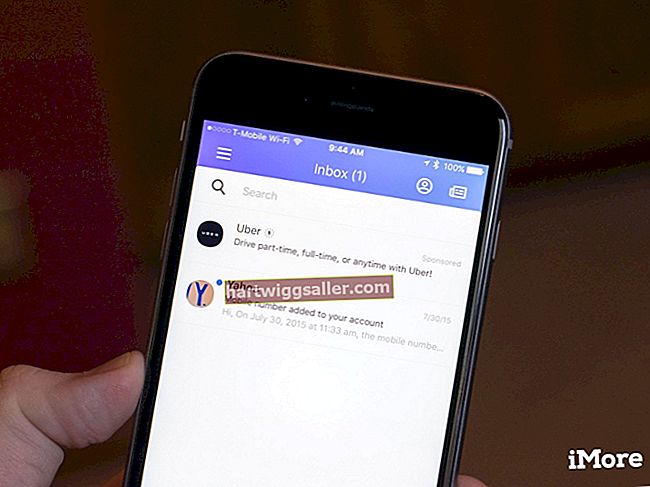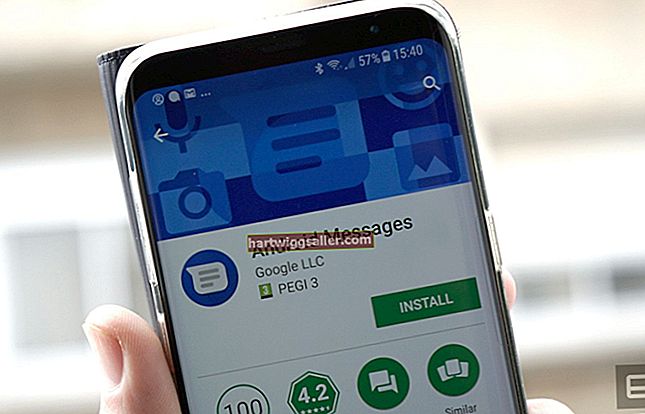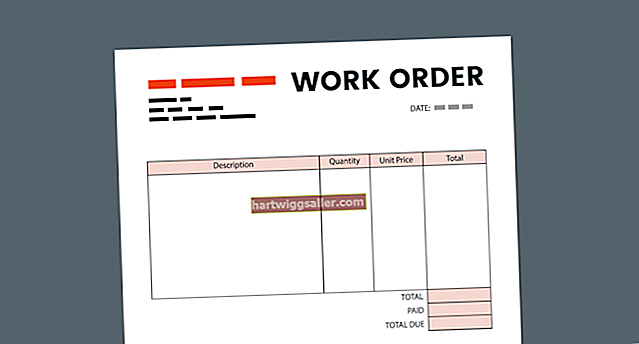O aplicativo iCal que vem com o OS X da Apple pode lidar com todas as funções de calendário do Google, mas em seu sistema local. A sincronização com sua conta do Google já está integrada ao programa iCal e permite que você adicione novos eventos, exclua eventos, mova eventos de sua pasta local para seu calendário do Google e gerencie eventos em vários calendários do Google. Os eventos só serão sincronizados entre os dois calendários quando você estiver online; embora você possa gerenciar eventos off-line, eles não serão atualizados até que você se conecte.
1
Abra o iCal. Se você não o fixou no dock, digite “iCal” na barra do Spotlight ou abra a pasta “Aplicativos” e clique duas vezes em “iCal”.
2
Clique em “iCal” na barra de menu e selecione “Preferências”. Você também pode abrir suas preferências clicando nas teclas de comando e vírgula ao mesmo tempo.
3
Selecione "Contas" e clique no pequeno sinal de mais no canto inferior esquerdo da janela. Selecione "Google" no menu suspenso "Tipo de conta" e preencha o endereço do Gmail associado à sua conta de calendário. Digite sua senha e clique em “Criar”. Isso sincronizará automaticamente sua agenda do Google Home com o iCal.
4
Escolha sua conta do Google na barra lateral de contas e clique no botão "Delegação" diretamente acima das configurações da conta. Escolha qualquer um dos outros calendários do Google que deseja sincronizar. Feche a janela de preferências.
5
Clique com o botão direito em qualquer evento de sua agenda local que deseja mover para sua agenda do Google. Escolha a agenda do Google para a qual deseja mover a partir da opção de menu "Calendários". Depois de mover para seus calendários do Google, todas as edições e adições são sincronizadas automaticamente e podem ser visualizadas no site do calendário do Google. Escolha vários eventos mantendo pressionada a tecla de comando enquanto seleciona os eventos.
6
Adicione eventos ao seu calendário do Google selecionando o calendário no painel esquerdo e clicando com o botão direito na data em que deseja criá-lo.